SHARPのヘルシオ・ホットクックのまぜ技ユニットは2本の棒を使って具材をかき混ぜます。このかき混ぜ機能こそ他の電気調理器にはない大きな特長といえます。
そのまぜ技ユニットにシリコンのヘラタイプの「もっとクック」という別売りオプションが登場しました。標準のまぜ技ユニットが「箸によるかき混ぜ」だとすると、もっとクックは「ヘラによるかき混ぜ」と言えます。内鍋の底からこそげるようなかき混ぜが可能で、もちろん専用レシピもカレーを中心に様々用意されています。
2.4Lモデル用は以前からあったのですが最近ようやく1.6Lモデル用が発売されたので買ってみました。
つくってみた
ふわふわ卵かけごはん(もっとクック専用)
卵白をメレンゲに泡立てるTKGレシピです。めっちゃふわふわの食感で衝撃でした。

たぶん頑張ればボールと泡立て機でもできるのかも知れませんが、もっとクックを使えば、卵白を内鍋にいれてセットするだけです。所用時間は4分ほど。
毎朝1人前のTKGを作るのに、内鍋ともっとクックを洗うのもちとどうかと思いますが、たまにとか家族で食べるならアリじゃないでしょうか。またメレンゲ自体は他にも使い道がありそう。
TKG好きなら是非試してほしいメニューです。
クラシック欧風ビーフカレー(もっとクック専用)

もっとクック専用レシピにはカレーがやたらたくさんあります。ヘラで焦げないようかき混ぜながら煮込むという調理にフィットするのでしょう。こちらは比較的オーソドックスな欧風カレーのレシピ。プロの調理人のコラボメニューのようです。ただそのせいかリンク先に詳細のレシピが記載されておらず、「もっとクック(別売まぜ技ユニット)付属のメニュー集をご確認ください。」となっています(記事執筆時点)。これはキレそう(笑)。せっかくCOCORO KITCHENという素晴らしいサービスがあり、料理設定を本体に送信できたり、必要な具材を買い物メモに書き出すといったユーザ体験を提供しているのに、なぜに今更紙の冊子を参照しなければならないのか。ペラペラの小さな冊子なのでなくしたり濡らしてダメにする未来しか見えません。字も小さく写真も少なく見づらいです。取説ダウンロードページからPDFが取得できたりもせず。権利関係であえて載せてないのかも知れませんが、たぶんそこまでして(紙の冊子を見てまで)継続的に作ることはないでしょう。
確かに味としてはちょっと家庭の味を超越したなにかを感じはしました。パックのトマトジュースを使っていて、酸味強め。カレールーを使わないのでお腹を壊さなかった。ただ途中の具材の追加投入が2回もあるので、「ホットクック=放っとクック」のコンセプト的にはちょっと微妙かな。その意味でも1回作れば充分という印象。紙の冊子をなくすま他のカレーを1回ずつ試すかなという感じ。
総評
試したレシピはまだまだ少ないですが、製品としての使用感について所感をまとめます。
シリコンパーツの匂いが残りやすい
カレーを作った後の匂いがとれずに大変でした。食洗機必須かも知れません。
COCORO KITCHENの連携が未成熟
もっとクックのレシピをCOCORO KITCHENで探す際、わざわざ検索欄に「もっとクック」と入力して検索しなければならないというのはどうかなと思います。また逆にもっとクックを所持していない人にも「カレー」などで検索すると普通に表示されてしまいます。もっていない人にもアピールしたいという事情もあるんでしょうけど、普通に設定で所持のチェックをした人にだけ出てくるとか、もっとクックを試したいという人に1ボタンで検索できる導線を提供するなど、もう少し最適化ができるんじゃないかと思います。
また本体側でのメニュー呼び出しもかなり深いところにあって面倒くさいです。全般的にもう少しユーザビリティが改善されてほしいなと思います。
置き場所に困る→3Dプリンターでスタンド作成
もっとクックを購入すると、まぜ技ユニットが2つになります。常に1つは使わないし、なんなら両方使わないレシピも少なくありません。使ってない時のユニットの置き場所どうしよう?となりました。
ということで、3Dプリンターデ専用スタンドを製作してみました。

手前に標準のまぜ技ユニット、奥にもっとクック(TJ-U1A)を差し込んで立てておけます。

転倒しないよう底に金属の重りも埋め込んでみました。なんとなくシンクトップなどに直置きするのも気になっていたので一気に解決です。販売ページにも登録しておくので使ってみたいという方は是非ご利用ください。
こちらで注文できます
ホットクック&もっとクック1.6Lユニットスタンド

参考価格: ¥2,800(別途消費税、送料がかかります)
在庫: あり





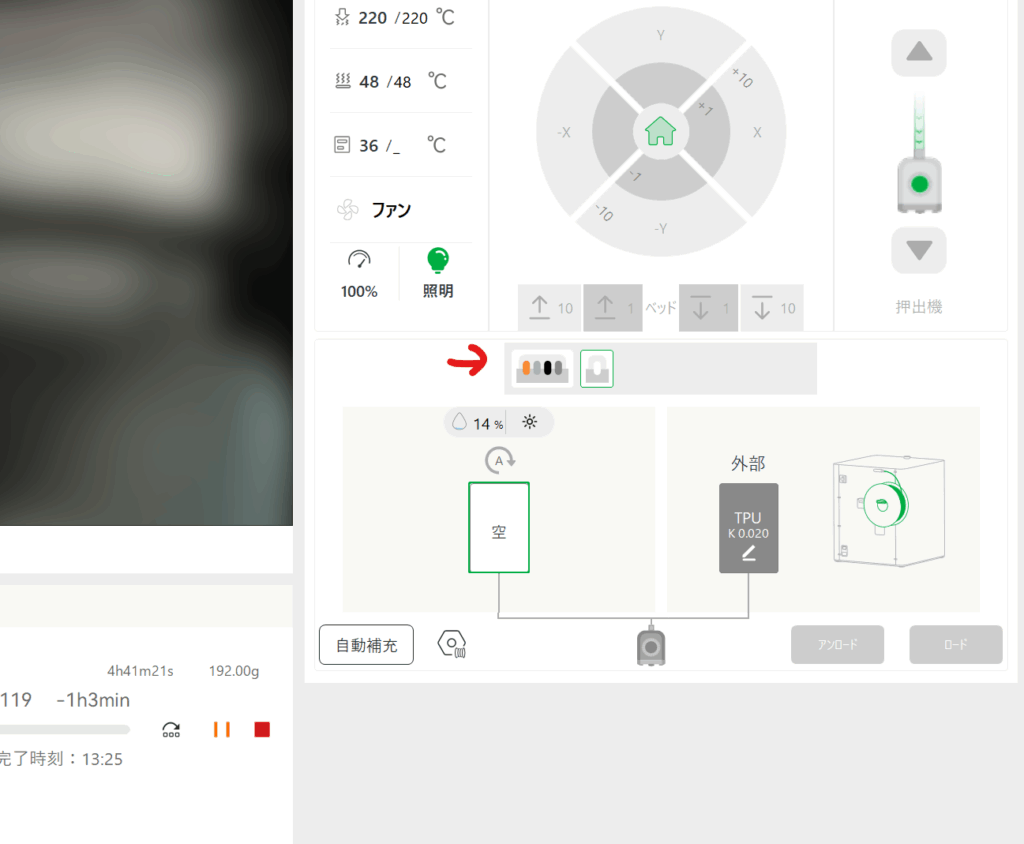

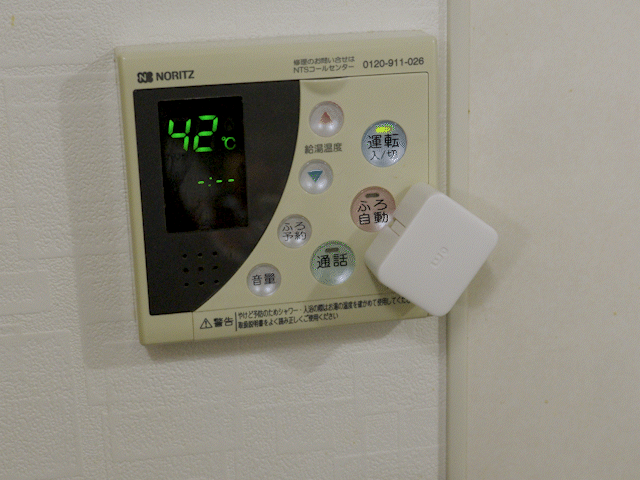







![[レーザー名入れ] アルミ名刺ケース(1点でもOK)](https://shop.do-gugan.com/wp-content/uploads/2025/11/DSC09152.jpg)